带刺的文字!Photoshop制作仙人掌特效字
日期:2014-04-13 浏览次数:20811 次
综合运用Photoshop选区、图层样式以及绘制技巧,制作仙人掌特效字体。阅读本教程要求您具有一定的Photoshop操作基础。
1、新建一个图层,按Q键启用快速蒙板。首先键入一个字母。
2、从滤镜菜单中选择“扭曲>玻璃”。应用如下设置:

3、再次按Q键禁用快速蒙板。Ctrl+Shift+I反选选区。

4、使用绿色填充。

5、双击图层打开图层样式窗口,应用如下图层样式:

6、选择burn工具。从顶部选项栏调整设计如下。应用该工具在填充文本图层上创建暗色斑点。


7、从“选择”菜单点选“色彩范围”。使用滴管工具点击创建选区。


8、按Ctrl+J复制粘贴选区到一个新图层中。双击图层打开图层样式窗口。应用如图所示的图层样式设置。
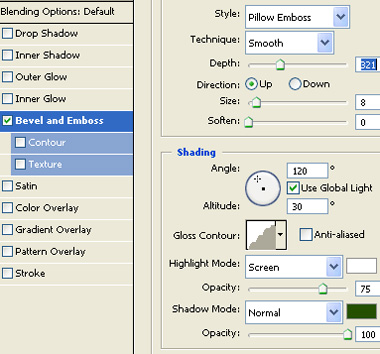

9、使用椭圆形状工具创建一个小椭圆。
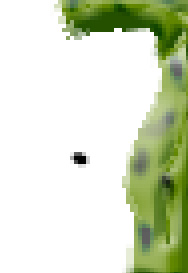
10、使用钢笔工具创建一个如下所示的形状。
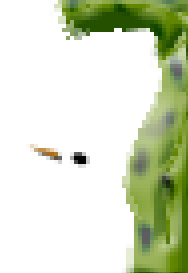
11、双击图层打开图层样式窗口。应用如图所示的图层样式设置。
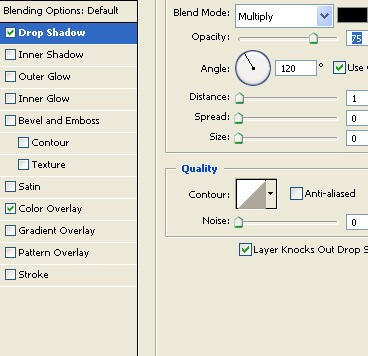


12、创建更多“刺”复制图层并如图所示放置到合适位置。
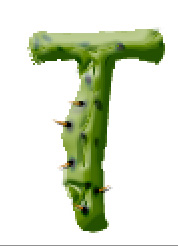

免责声明: 本文仅代表作者个人观点,与爱易网无关。其原创性以及文中陈述文字和内容未经本站证实,对本文以及其中全部或者部分内容、文字的真实性、完整性、及时性本站不作任何保证或承诺,请读者仅作参考,并请自行核实相关内容。
